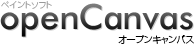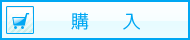- ペイントソフト openCanvas
- CGイラスト講座
- 第18回CGイラスト講座( openCanvas4.5 での初心者向け講座 )
06.服の塗り(1) - 第18回 CG イラスト講座
まずはパーツごとに色分けをします。
レイヤ分けの基準は色です。内側のスカートの部分と右手の手袋の色は同じ設定なので、同一レイヤにまとめます。白い服の裏地は色が違うので単独のレイヤにします。
胸元の部分だけ少しやり方を変えます。一部シースルーにしたいと思います。まず透けない部分を塗りつぶします。
続いてシースルー部分を別レイヤで塗ります。そのレイヤの不透明度を下げます(今回は55%)。レイヤを結合しておしまいです。【画像6-1】

パーツごとのレイヤ分けができました。【画像6-2】

「服」レイヤの「透明部分を保護」にチェックを入れ、薄い色でざっと影を塗ります。【画像6-3 (A) 】
もう少し濃い色で影を足します。【画像6-3 (B) 】
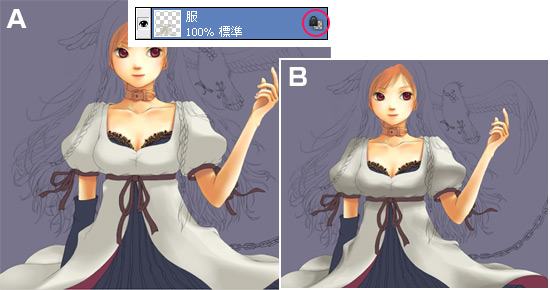
このままだと色味が無さすぎて、単純なグレーっぽくなってしまうので『色相・彩度』(Ctrl+U)で彩度を上げておきます。【画像6-4】
こうすることで色の幅を作りやすくなり、次にのせる濃い色も選びやすくなりました。
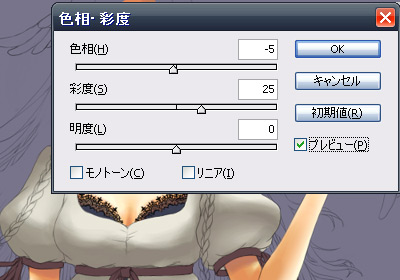
さらに暗い部分を塗りながら、細かく描き込んでいきます。【画像6-5】

今回のような雰囲気で服を塗るときは 肌の塗り(1)の《塗りのポイント》Aの方法で塗っています。
中間色をスポイトでこまめに拾いながらしわの表現などを描いてます。今回はふんわりした感じを意識しました。面積の少ない裏地の部分もついでに塗りました。【画像6-6】

私自身しわの描き方は苦手なのですが、ポイントとしては肌の塗りのときと同じように、色の境界線をぼかして無くす部分とっきり残す部分のメリハリを付けること・しわのパターンのレパートリーを複数用意しておくことだと思います…。あとは人物の動きや風なんかの影響を考えてバランスよく組み合わせます。